Widok kolumnowy interesów (agile, kanban, trello)
Utworzono:
2018-01-05
Ostatnia aktualizacja: 2021-11-10
Ostatnia aktualizacja: 2021-11-10
Liczba odwiedzin posta: 5356
Widok kolumnowy (agile, kanban, trello) interesów to wizualizacja wszystkich działań, jakie zostały przez Ciebie podjęte w celu realizacji sprzedaży od fazy początkowej do finalizacji.
Widok kolumnowy interesów wyświetla szanse sprzedaży na konkretnym etapie ich realizacji. Nazwa każdej kolumny to etap realizacji. W widoku wyświetlany jest nie tylko sam interes, ale też klient do jakiego interes jest przypisany, opiekun danego interesu oraz szacowany zysk, a także grafika, jeśli taka jest dodana do interesu.
Aby w Interesie na widoku kolumnowy pojawił się obraz - wystarczy dodać jakiś jako załącznik do Interesu. Pierwszy załączony obraz wyświetla się jako miniaturka w karcie na widoku kolumnowym.
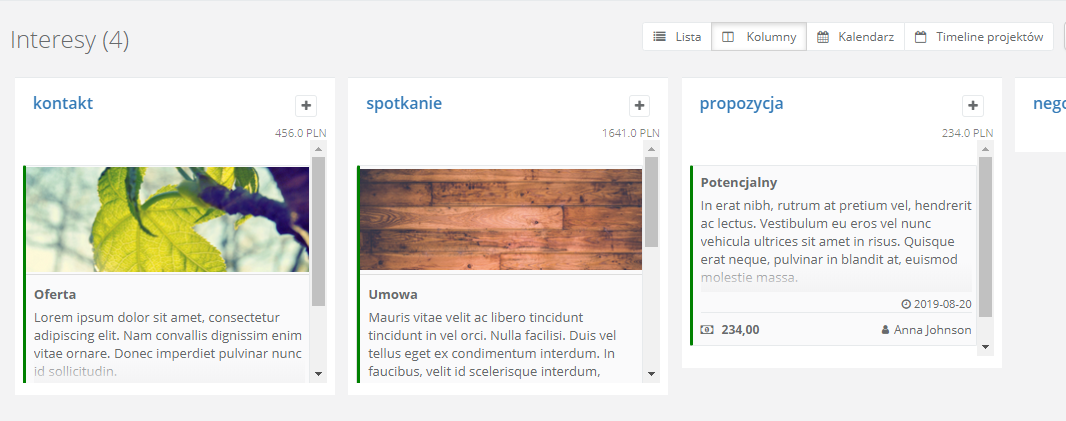
W widoku kolumnowym możesz szybko dodać nowy interes, klikając + w prawym górnym rogu każdej kolumny.
Możesz też zmieniać etapy realizacji danego interesu, przeciągając po prostu interes z jednej kolumny do drugiej na zasadzie drag&drop.
Zobaczysz również łączną sumę interesów w każdej kolumnie. Jeśli przy ich tworzeniu korzystałeś z walut, pokażą Ci się oddzielne wartości, zsumowane oddzielnie dla każdej waluty.
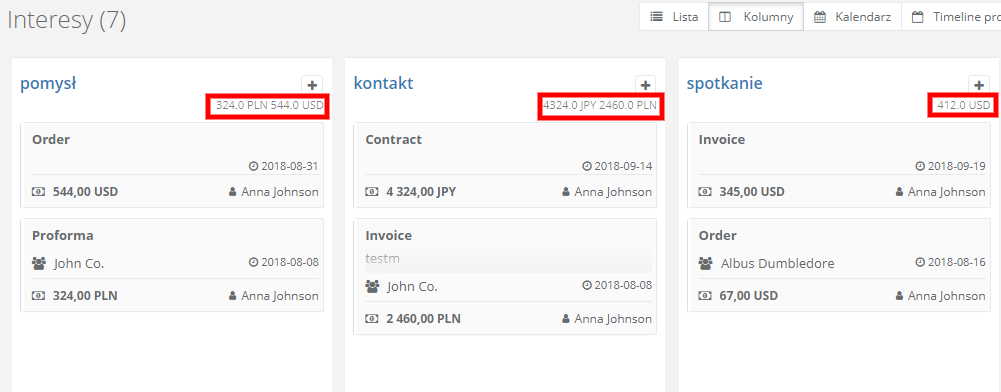
Ponieważ interesy wyświetlane są na podstawie statusów w ramach pipeline, aby sprawdzić dany kanał sprzedaży, w wyszukiwarce w polu Status wybierz z obszaru Pipeline ten kanał sprzedaży, który chcesz wyświetlić . System wyświetli Ci kolumnowy widok interesów tylko ze statusami z wybranego kanału sprzedaży.
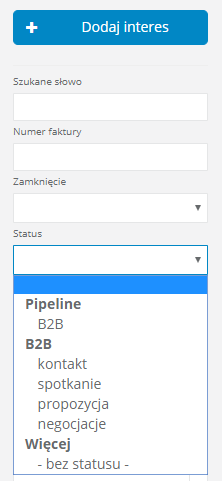
Jeżeli wybierzesz status bez pipeline, system wyświetli Ci widok kolumnowy wszystkich statusów bez pipeline, mimo że w polu zaznaczyłeś jeden konkretny. Dzięki takiemu zabiegowi jesteś w stanie łatwo przenieść interes do innego statusu.
Widok kolumnowy interesów wyświetla szanse sprzedaży na konkretnym etapie ich realizacji. Nazwa każdej kolumny to etap realizacji. W widoku wyświetlany jest nie tylko sam interes, ale też klient do jakiego interes jest przypisany, opiekun danego interesu oraz szacowany zysk, a także grafika, jeśli taka jest dodana do interesu.
Aby w Interesie na widoku kolumnowy pojawił się obraz - wystarczy dodać jakiś jako załącznik do Interesu. Pierwszy załączony obraz wyświetla się jako miniaturka w karcie na widoku kolumnowym.
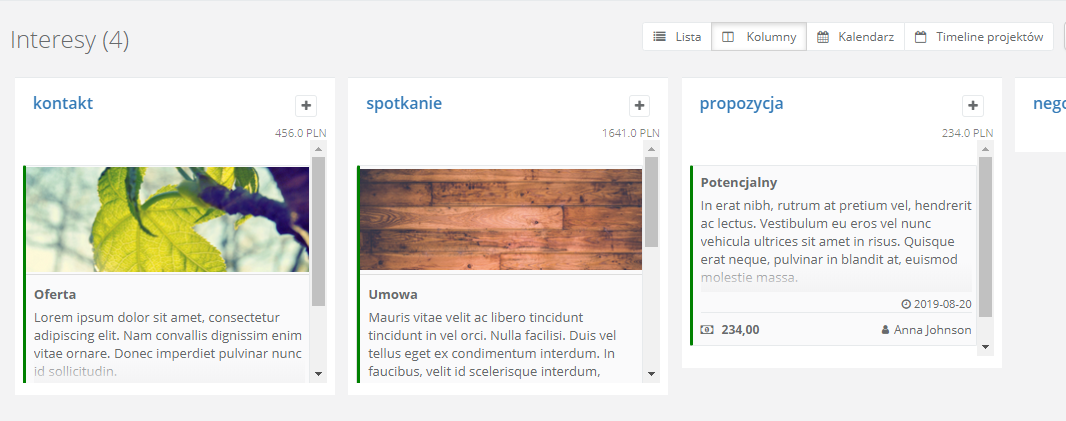
W widoku kolumnowym możesz szybko dodać nowy interes, klikając + w prawym górnym rogu każdej kolumny.
Możesz też zmieniać etapy realizacji danego interesu, przeciągając po prostu interes z jednej kolumny do drugiej na zasadzie drag&drop.
Zobaczysz również łączną sumę interesów w każdej kolumnie. Jeśli przy ich tworzeniu korzystałeś z walut, pokażą Ci się oddzielne wartości, zsumowane oddzielnie dla każdej waluty.
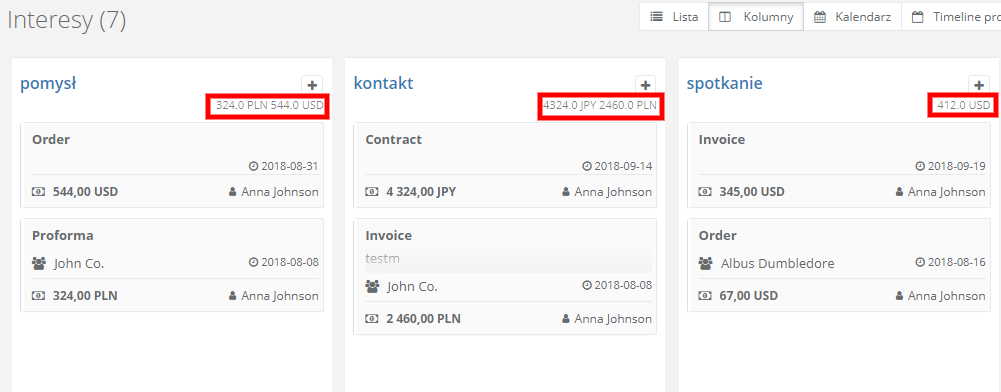
Ponieważ interesy wyświetlane są na podstawie statusów w ramach pipeline, aby sprawdzić dany kanał sprzedaży, w wyszukiwarce w polu Status wybierz z obszaru Pipeline ten kanał sprzedaży, który chcesz wyświetlić . System wyświetli Ci kolumnowy widok interesów tylko ze statusami z wybranego kanału sprzedaży.
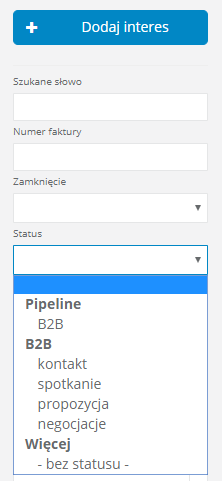
Jeżeli wybierzesz status bez pipeline, system wyświetli Ci widok kolumnowy wszystkich statusów bez pipeline, mimo że w polu zaznaczyłeś jeden konkretny. Dzięki takiemu zabiegowi jesteś w stanie łatwo przenieść interes do innego statusu.
Zarządzaj całą swoją firmą w jednej aplikacji. Wypróbuj Sugester przez 30 dni za darmo!
Rozpocznij darmowy okres testowyPowrót

Dodaj komentarz